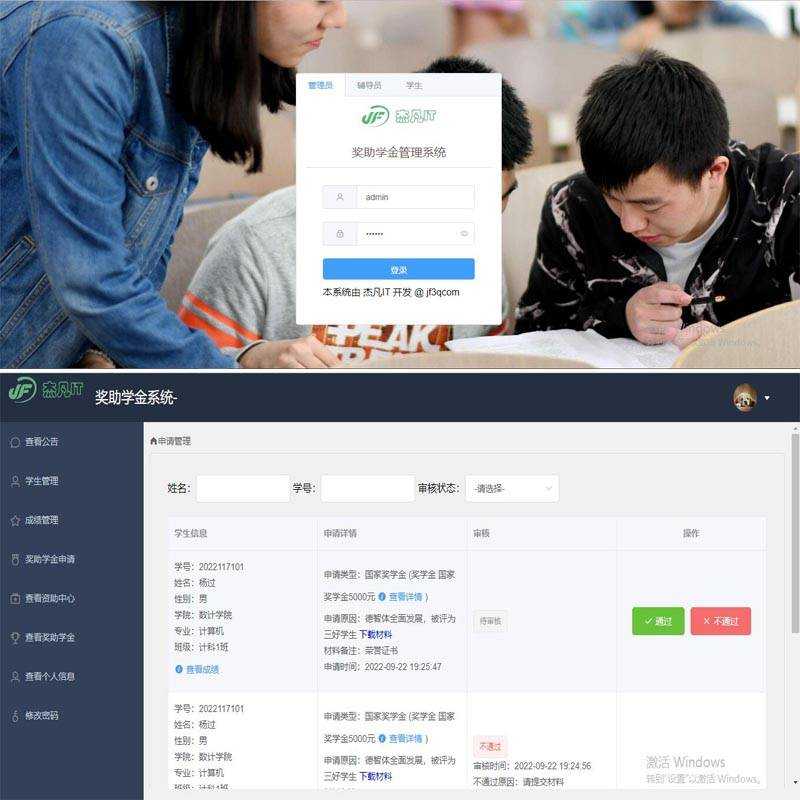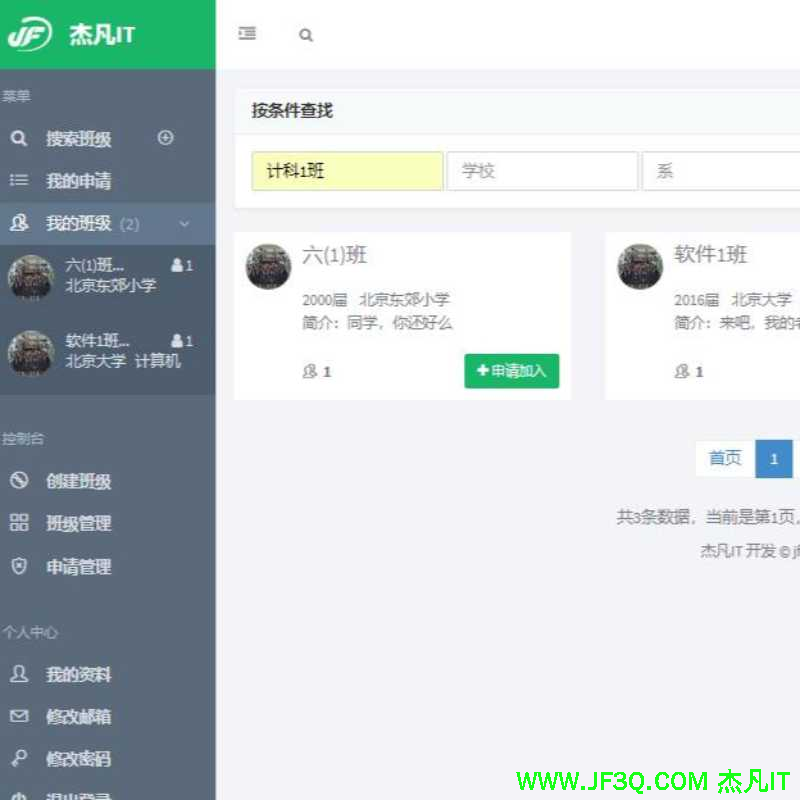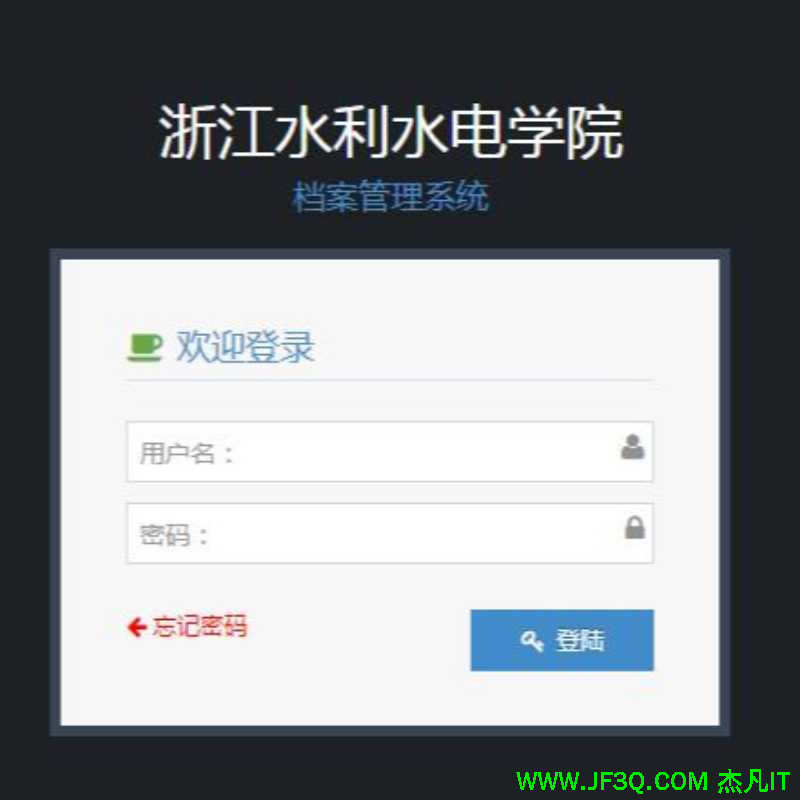适合初学者使用 Linux 机器
标签: 适合初学者使用 Linux 机器 Java博客 51CTO博客
2023-07-10 18:24:21 92浏览

Linux 是一个开源操作系统,与 Windows 不同,它的环境是由贡献者不断更新的。开发人员可以轻松访问Linux源代码进行定制。Linux 提供了更高程度的安全性、稳定性,并且需要很少的磁盘空间。它具有强大的网络功能,并赋予用户对机器的控制权。Linux 如此流行,以至于移动设备上使用的 Android 都是基于其框架构建的。
在本指南中,我将向您展示一些入门所需的基本命令。
首先,您需要在工作站上下载并安装 Linux。请注意,Linux 有不同的发行版,例如 Ubuntu、CentOS、Debian、Fedora、Xubuntu、Arch 等。
1 sudo su - 这是第一个为您提供计算机 root 访问权限的命令,没有它,您将无法在计算机上运行任何命令。根据配置,它可能需要您输入密码。 sudo su

你会看到我们没有权限在不执行sudo su 的情况下安装网络服务器 nginx 。

2 apt update - 用于更新系统中的包索引文件,其中包含有关可用包及其版本的信息。apt update

3 mkdir - 该函数在Windows机器中创建一个新的空目录/文件夹,其名称由路径定义。您提供名称作为参数。rmdir用于删除目录,仅当其中没有文件时。要删除 dir classrep,


4 list:这是一个非常强大且常用的命令。ls,不带任何选项以纯格式列出文件和目录,不显示太多信息,例如文件类型、权限、修改日期和时间等。其中一些选项包括:
4.1 倒序列出:ls -r4.2 列出文件的权限和其他属性,如文件夹名称、大小和修改日期和时间。ls -l
4.3 使用此语法进一步修改您的列表,使其变得人类可读。它变得易于理解。ls -lh,了解更多请点击

5 打印工作目录:此命令显示从根开始的工作目录的路径。它是 shell 内置命令。pwdPwd [选项]
5.1 “L”:路径解析符号链接并打印目标的路径
5.2 “P”:显示不解析符号链接的实际路径。
6 创建文本文件(touch):当我们要创建文本文件时,使用命令touch file_name'. 它用于创建一个没有任何内容的文件。要创建包含内容的文件,请使用“cat 命令”。
touch命令还可以在一个命令中创建多个文件
touch file1.txt file2.txt file3.txt注意
使用一个空格作为分隔符。

7 concatenate (cat) - 这是Linux中一个非常有用的命令,它帮助我们查看、创建和连接文件。连接是从文件中读取数据并将其内容作为输出。
一些有用的 cat 命令如下
7.1 查看 filename1 的内容:
cat file_name17.2 用于查看多个文件:
cat file_1 file_27.3查看数字行前面的文件内容:
cat -n file_17.4 该命令创建一个新文件:
cat > file_1
在下图中,我们可以看到如何查看文件的内容,单击链接了解更多信息

8 copy (cp) - 这是Linux中的复制命令,用于将文件和目录从一个位置复制到另一个位置。cp [source] [destination],为此,导航到要复制的文件所在的文件夹,并指定其文件名和存储路径。


8.1 复制多个文件 - 我们使用命令来执行此操作
cp text1.txt text2.txt text3.txt /home/user/destinationfolder/
上图显示了我们将文件 file1txt、file2.txt、file3.txt 从源文件夹“Businessclass”复制到目标文件夹“learn”时的情况。
9 更改目录 cd - 此命令将当前工作目录更改为另一个指定的工作目录cd9.1 更改为上一个目录:添加破折号 (-) 将返回到上一个目录。cd -
9.2 主目录:如果没有当前目录路径,则表明您位于主目录。使用该命令cd转到主目录,当您使用该命令时,cd ~ 它也会带您到主目录。

正如你在上面看到的,没有路径。使用 cd ~ 的作用与上面相同。

我们可以使用 cd 命令在 Linux工作空间 中做很多事情
10** exit** :它带有一个参数[N],返回状态为[N],如果不提供,则返回到之前的状态。

Linux 中的文件编辑器
Linux 中有许多文本编辑器,例如 vi、vim、GNU Nano、gEdit 等。在本练习中,我们将重点关注 vi 的使用。
使用 vi 创建和编辑文件
在您的计算机上按照此步骤
1 键入 vi filename,它将打开具有指定名称的文件或创建一个新文件。

2 按键盘上的i开始编辑,

3 编辑完成后按ESC退出插入模式。
然后使用“:wq!” 保存并退出编辑器或“:q!” 退出编辑器而不保存。
使用 vi 创建文本文件并保存在 Hagital 文件夹中
1 使用 mkdir 命令创建目录“Hagital”。

好博客就要一起分享哦!分享海报
此处可发布评论
评论(0)展开评论
展开评论